一键Ghost是一款非常方便的备份还原工具,现在电脑可以用来做的事情非常之多,运行在电脑上的软件是越来越多,所以在使用的时候难免会碰到会修改电脑系统文件的软件、恶意软件、病毒文件...等等,当这些对电脑有害的文件修改了系统的文件的时候,就会造成电脑系统的崩溃,而且在电脑的使用过程中对于电脑内的文件而言也会由于各种各样的原因造成莫名的数据丢失,当丢失的数据是比较重要的数据的时候,难免的会有一些损失,所以最好在使用电脑的过程当中有一个良好的使用习惯,和备份的习惯,今天小编带来的这款
一键Ghost官方版就是一款使用非常方便的电脑备份还原软件。
这款软件不同于优盘版,这个版本针对一台电脑的硬盘使用,无需U盘,只需要将系统存在本地,就可以直接使用这款软件一键重装自己的电脑系统,如果有备份文件可以直接使用备份文件将电脑还原到备份时的使用状态,非常的有效,有需要的朋友可以直接从本站下载体验。

软件功能
1、打开:如果默认映像存在则用GHOSTEXP打开它以用于编辑GHO,例如:添加、删除、提取GHO里的文件;如果默认映像不存在则直接打开GHOSTEXP。
2、保护:去掉或加上防删属性(仅最后分区为NTFS时有效),例如:点击“是”即可永久性的解除保护,以便于直接“管理”。(限管理员使用)
3、管理:在资源管理器里直接对默认GHO进行直接操作,例如:手动导入、导出、移动或删除等操作。(限管理员使用)
4、导入:将外来的GHO复制或移动到~1文件夹中,一般用于免刻录安装系统,例如,将下载的通用GHO或同型号其它电脑的GHO复制到~1里(原GHO的文件名任意,导入后会自动改名为c_pan.gho)。
5、导出:将一键映像复制(另存)到其它地方,例如,将本机的GHO复制到U盘等移动设备,为其它同型号电脑“导入”所用,以达到共享的目的。
6、移动:将一键映像移动到其它地方,例如,再次一键备份时不想覆盖原来的GHO,可将前一次的GHO转移到其它位置。
7、删除:将一键映像删除(文件夹~1不会被删除),一般不常用。
备份系统步骤
1、打开一键Ghost硬盘版软件的主界面。

2、单击界面左下角的备份按钮,然后弹窗下图对话框,选择取消。

3、接着出现提示是否重启电脑的对话框,如果有正在编辑的文档,在保存后,单击确定重启电脑。

4、重启电脑后,软件会将电脑操作系统分区进行自动备份,直到备份成功,在备份的过程中,按照默认的选择即可,不用人工干预。

备份在哪里

1、打开此电脑(我的电脑),在文件夹选项中设置显示所有的隐度藏文件,然后进入电脑上最后一个分区。

2、备份文件以隐藏的形式存放在硬盘的最后一个分区里,看到一个名字为“~1”或“yjbf”的文件夹,就是备份文件。

怎么恢复系统
1、在做一键ghost硬盘版怎样恢复系统之前,要确定该系统以前做过备份的,即在该电脑里有备份gho文件。如下图所示。

2、然后点击Win7电脑开始菜单,选择重新启动计算机,开始恢复系统。如下图所示。

3、电脑重启过程中,可以通过上下键来选择恢复系统选项,如下图所示。

4、提示是否进行系统一键恢复,点击确定,如下图所示。

5、系统开始恢复系统,如下图所示。

使用教程
启动软件,启动后会出现两个选项,第一个是你的系统名称(选这个进WINDOWS),第二个就是“一键GHOST”(版本不同可能名字稍有不同),然后选“一键备份”,最后有个确认,然后等...就OK了。如果还原的话就选“一键还原”(备份了才能还原)。
运行:
方法一:WINDOWS下运行
安装后“立即运行”
或“开始->程序->一键GHO->一键GHO”(WINXP)
或“开始->所有程序->一键GHO->一键GHO”(WIN7)
或“开始->一键GHO”(WIN8)
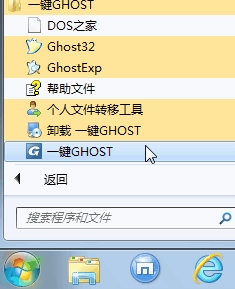
根据不同情况(C盘映像是否存在)会自动定位到不同的选项:
情况1、不存在GHO,则自动定位到"备份"选项上

情况2、存在GHO,则自动定位到"恢复"选项上

方法二:开机菜单运行
1、Windows启动菜单(按方向键↓选择):
(左图:Win2000/XP/2003,右图:Vista/Win7/2008,下图:Windows8/8.1)


2、GRUB4DOS菜单:

3、MS-DOS一级菜单:

4、MS-DOS二级菜单:
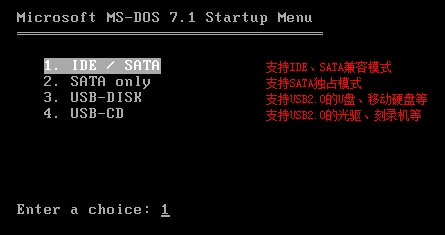
根据不同情况(C盘映像是否存在)会从主窗口自动进入不同的警告窗口:
情况1、不存在GHO,则出现"备份"窗口

情况2、存在GHO,则出现"恢复"窗口:

软件特色
1、GHOST内核11.2/11.5及硬盘接口IDE/SATA任意切换,分区格式FAT/NTFS自动识别。
2、硬盘版特别适于无软驱/无光驱/无USB接口/无人值守的台式机/笔记本/服务器使用。
3、支持WIN7/WIN8等新系统,以及GRUB4DOS菜单的DOS/Windows全系列多系统引导。
4、支持压缩/分卷及GHOST辅助性参数自定义,以满足光盘刻录和其它需要。
5、安装快速,只需1-2分钟;卸载彻底,不留垃圾文件,安全绿色无公害。
6、不破坏系统原有结构,不向BIOS和硬盘保留扇区写入任何数据,无需划分隐藏分区。
7、WINDOWS下(鼠标)/开机菜单(方向键)/开机热键(K键)多种启动方案任由你选择。
8、安装程序即便被误删除,也可使用同一版本的光盘版/优盘版进行恢复。
9、一键备份系统的映像FAT下深度隐藏,NTFS下能有效防止误删除或病毒恶意删除。

10、运行之前自动删除auto类病毒引导文件,避免返回WIN后被病毒二次感染。
11、界面友好,全中文操作,无需英语和计算机专业知识。
12、危险操作之前贴心提示,明明白白放心使用。
13、附带GHOST
浏览器,能打开GHO映像,任意添加/删除/提取其中的文件。
14、映像导入/导出/移动等功能,便于GHO映像传播交流和多次备份。
15、密码设置功能,让多人共用一台电脑情况下,不被非法用户侵入。
16、多种引导模式,以兼容各种型号电脑,让特殊机型也能正常启动本软件。
17、诊断报告功能可自动收集系统信息,为作者对软件的日后改进提供线索。
18、帮助文档,图文并茂,易学易会,网上论坛,在线答疑。













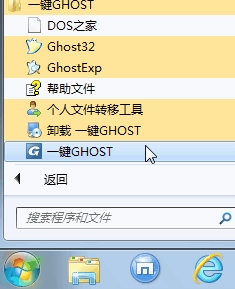






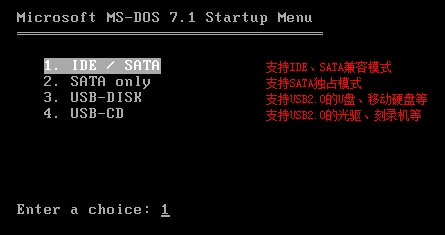



 一键Ghost软盘版V2020.7.20官方中文版
4.2MB
简体中文
一键Ghost软盘版V2020.7.20官方中文版
4.2MB
简体中文
0条评论